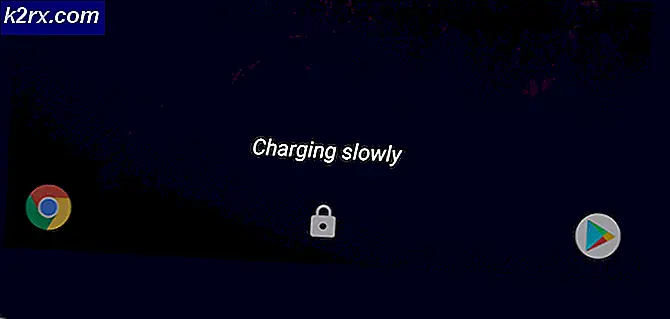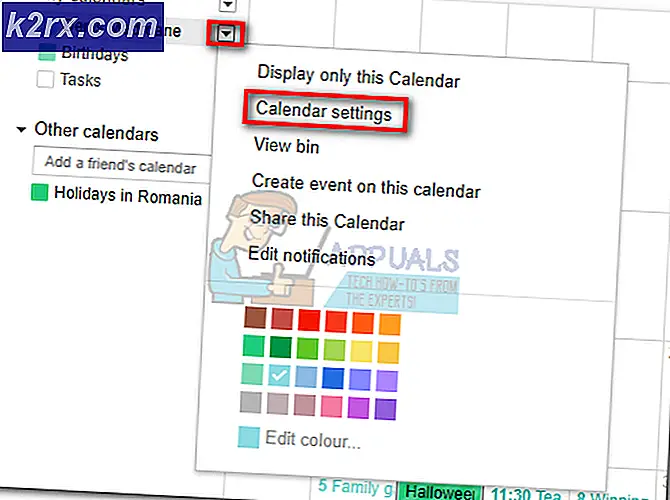การแก้ไข: ไม่สามารถลาก Windows บนหน้าจอแบบคู่ (Windows 10)
ทุกวันนี้ทุกคนใช้คอมพิวเตอร์อย่างแท้จริงทุกที่ ขณะทำงานเล่นเกมหรือดูหนัง เนื่องจากคอมพิวเตอร์ทำงานได้เร็วขึ้นทุกๆปีและสามารถประมวลผลข้อมูลได้มากขึ้นในเวลาเดียวกันเครื่องคอมพิวเตอร์อนุญาตให้ผู้ใช้งานหลาย ๆ งานในเวลาเดียวกัน บางครั้งอาจทำให้คุณรู้สึกท่วมท้นและคุณอาจพบว่าตัวเองมีโปรแกรมเกือบโหลทั้งหมดที่เปิดขึ้นในเวลาเดียวกัน
นั่นเป็นข้อมูลที่มากพอที่จะนำมาวางบนหน้าจอคอมพิวเตอร์เครื่องเดียวดังนั้นผู้ใช้จำนวนมากจึงต้องการทำงานกับหน้าจอที่ใหญ่และหลายจอ อย่างไรก็ตามผู้ใช้จำนวนมากได้รายงานว่าด้วยหน้าจอแบบคู่และแบบหลายหน้าจอพวกเขาไม่สามารถลากแอพพลิเคชันโปรแกรมหรือหน้าต่างไปยังหน้าจออื่นได้
ในคู่มือนี้เราจะระบุสองวิธีที่พบมากที่สุดเพื่อแก้ไขปัญหานี้ คุณสามารถเลือกหนึ่งที่เหมาะกับคุณมากที่สุด
วิธีที่ 1: ปิดการใช้งาน Snap
Windows สนับสนุนหน้าจอคอมพิวเตอร์หลาย ๆ เครื่องพร้อมกันและใช้คุณลักษณะต่างๆเพื่อให้สามารถใช้งานได้ดีที่สุดในหลายหน้าจอ หนึ่งในคุณลักษณะเหล่านี้เรียกว่า Snap และในขณะที่คุณลักษณะนี้อาจเป็นคุณลักษณะที่เป็นประโยชน์สำหรับผู้ใช้ที่มีหน้าจอเดียวอาจเป็นที่น่ารำคาญสำหรับผู้ใช้หลายหน้าจอ Snap ในขณะที่ใช้กับจอภาพเพียงจอเดียวจะช่วยให้ผู้ใช้เคลื่อนที่ไปรอบ ๆ หน้าต่างที่เปิดอยู่และปรับขนาดได้ทำให้ง่ายขึ้นสำหรับผู้ใช้หลาย ๆ คนโดยใช้หน้าจอเดียว
อย่างไรก็ตามการเปิดใช้งานสแน็ปเมื่อคุณคว้าหน้าต่างและย้ายไปที่หน้าต่างด้านซ้าย, ด้านขวาหรือด้านบนจะปรับขนาดหน้าต่างโดยอัตโนมัติ พฤติกรรมนี้พบว่าขัดจังหวะกระบวนการลากหน้าต่างด้วยจอภาพหลายจอ ตอนนี้มีสองรอบทำงานที่จะได้รับจากนี้
PRO TIP: หากปัญหาเกิดขึ้นกับคอมพิวเตอร์หรือแล็ปท็อป / โน้ตบุ๊คคุณควรลองใช้ซอฟต์แวร์ Reimage Plus ซึ่งสามารถสแกนที่เก็บข้อมูลและแทนที่ไฟล์ที่เสียหายได้ วิธีนี้ใช้ได้ผลในกรณีส่วนใหญ่เนื่องจากปัญหาเกิดจากความเสียหายของระบบ คุณสามารถดาวน์โหลด Reimage Plus โดยคลิกที่นี่หากคุณเปิดใช้ Snap ไว้ให้ลองย้ายหน้าต่างไปที่จอภาพอื่น ๆ อย่างรวดเร็ว และถ้าคุณไม่ต้องการสแนปแล้วก็ปิดการใช้งาน หากต้องการปิดใช้งาน Snap คลิกปุ่ม Windows (เริ่ม) และเลือก การตั้งค่า คลิก ไอคอนแรกที่เรียกว่า System ไปที่ Multitasking และ ปิดการใช้งาน Arrange windows โดยอัตโนมัติโดยลากไปที่ด้านข้างของมุมของหน้าจอ
วิธีที่ 2: จัดเรียงจอภาพใหม่
หากคุณใช้จอภาพแบบคู่ก่อนอัปเกรดเป็น Windows 10 แล้วมักจะหลังจากการอัปเกรด (ไดรเวอร์ได้รับการอัปเดตและติดตั้งใหม่) การดำเนินการนี้ทำให้ Windows ลืมการตั้งค่าจอภาพและส่งผลให้เกิดปัญหาในการลากแอพพลิเคชัน เช่น: หน้าจอด้านซ้ายจะไปทางขวาและทางขวามือซ้าย
ในการแก้ไขปัญหานี้ให้คลิกขวาที่เดสก์ท็อปและเลือก การตั้งค่าการแสดงผล เมื่อคุณทำเช่นนี้คุณจะสามารถมองเห็นและระบุว่าจอภาพใดที่คิดว่าเป็นอันดับ 1 และเป็นอันดับ 2 เมื่อเห็นแล้วระบุว่าไม่ถูกต้องให้ไปที่ การตั้งค่าขั้นสูง และจัดเรียงจอภาพสองตัวใหม่อย่างถูกต้อง กดปุ่ม Apply เพื่อบันทึกแล้วทดสอบ
PRO TIP: หากปัญหาเกิดขึ้นกับคอมพิวเตอร์หรือแล็ปท็อป / โน้ตบุ๊คคุณควรลองใช้ซอฟต์แวร์ Reimage Plus ซึ่งสามารถสแกนที่เก็บข้อมูลและแทนที่ไฟล์ที่เสียหายได้ วิธีนี้ใช้ได้ผลในกรณีส่วนใหญ่เนื่องจากปัญหาเกิดจากความเสียหายของระบบ คุณสามารถดาวน์โหลด Reimage Plus โดยคลิกที่นี่